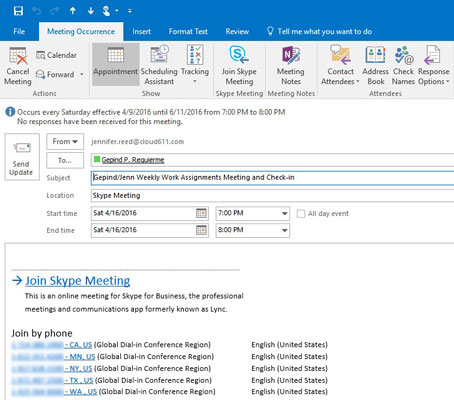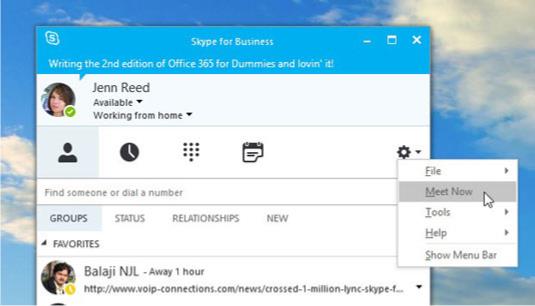Постоје два начина да се састанете користећи Скипе за посао: из Оутлоок-а или из функције Меет Нов у апликацији Скипе за посао. Да бисте заказали Скипе састанак у Оутлоок-у, следите ове кораке:
На картици Почетна у програму Оутлоок кликните на Нове ставке→ Састанак.
Појављује се нови прозор са вашим неименованим састанком.
Унесите потребне информације за састанак (позвани, предмет, локација, датум, време).
На траци кликните на Скипе састанак.
Тело ваше позивнице за састанак ће бити попуњено информацијама о Скипе састанку, а дугме за Скипе састанак ће се променити у Придружи се Скипе састанку (погледајте следећу слику). У зависности од подешавања ваше организације, можда ћете видети опцију Придружите се телефоном, а можда и не.
Кликните на дугме Пошаљи да бисте послали позивницу за састанак.
Алтернативно, можете започети састанак на мрежи тако што ћете отићи у приказ календара и двапут кликнути на дугме Нови Скипе састанак на траци.
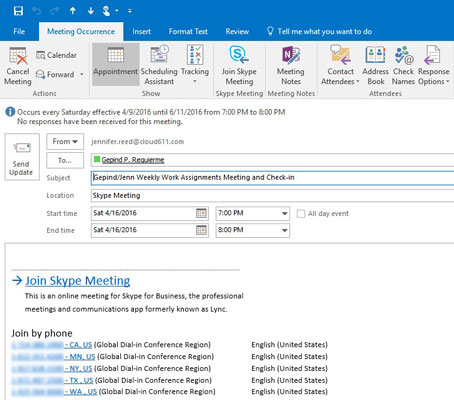
Креирање позивнице за Скипе фор Бусинесс састанак.
Да бисте започели састанак директно из апликације Скипе за посао, следите ове кораке:
Кликните на стрелицу поред иконе Подешавања и кликните на Упознај сада.
У прозору састанка који се отвори кликните на дугме Позови још људи у горњем десном углу прозора.
Изаберите учеснике са своје листе контаката или додајте учеснике једног по једног тако што ћете унети њихову адресу е-поште, а затим кликните на ОК.
Људи које сте позвали биће обавештени да се придруже састанку.
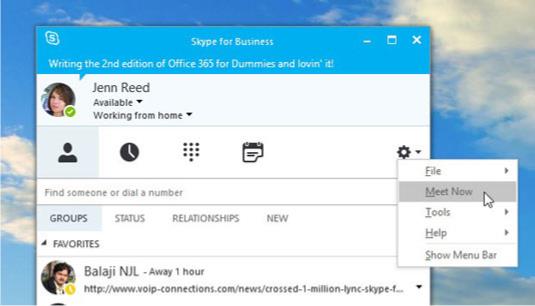
Опција Меет Нов из апликације Скипе фор Бусинесс.